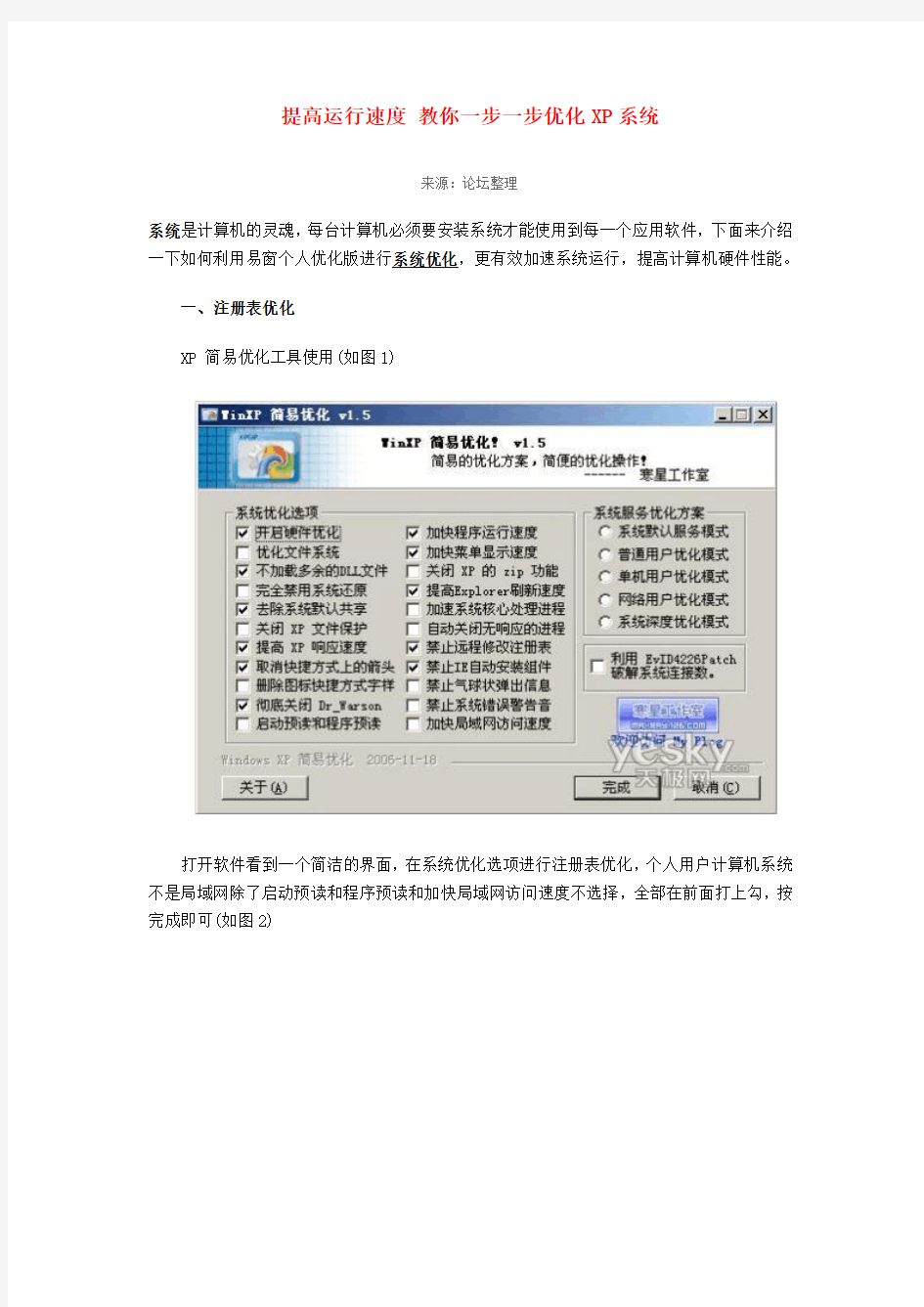
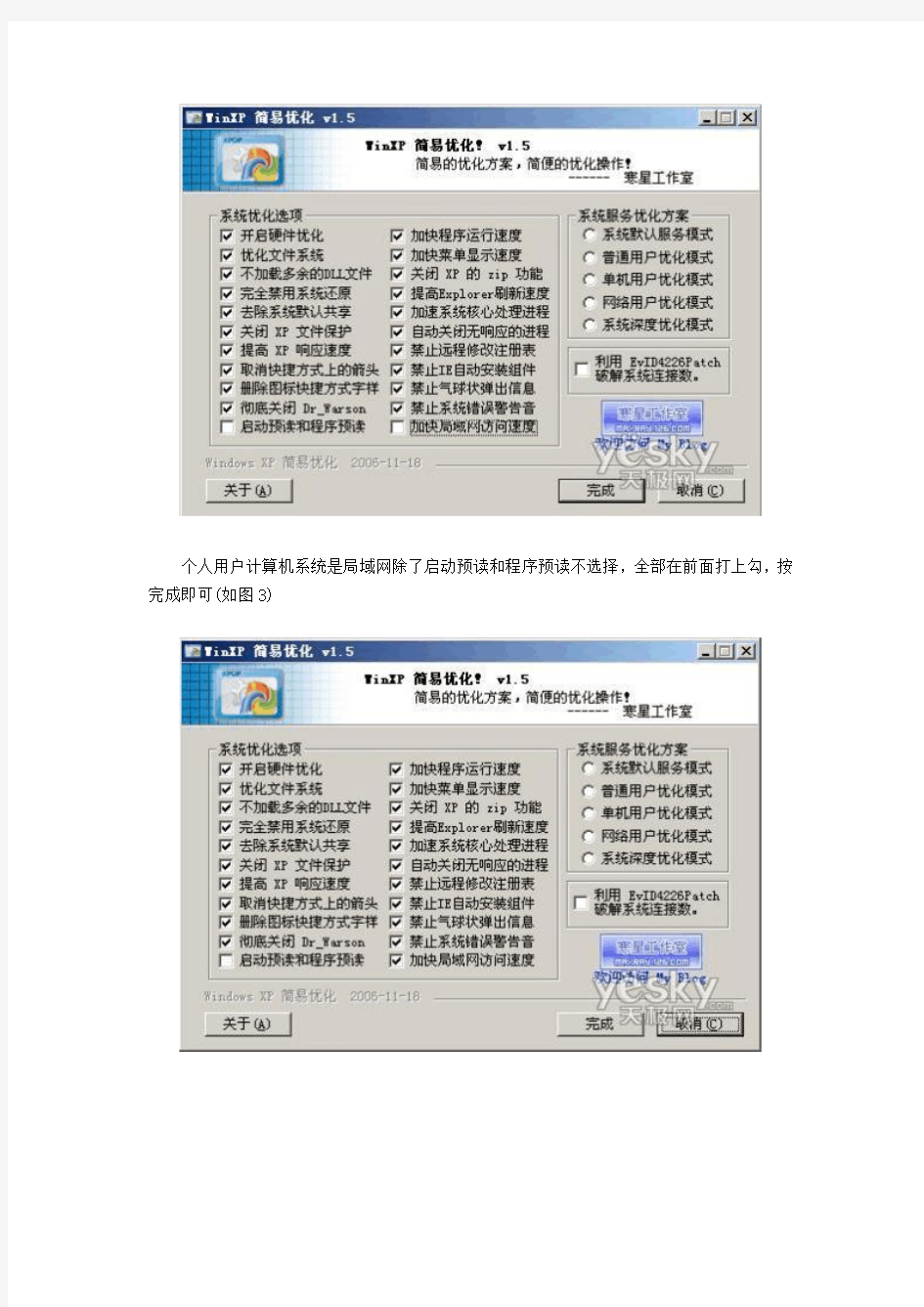
提高运行速度教你一步一步优化XP系统
来源:论坛整理
系统是计算机的灵魂,每台计算机必须要安装系统才能使用到每一个应用软件,下面来介绍一下如何利用易窗个人优化版进行系统优化,更有效加速系统运行,提高计算机硬件性能。
一、注册表优化
XP 简易优化工具使用(如图1)
打开软件看到一个简洁的界面,在系统优化选项进行注册表优化,个人用户计算机系统不是局域网除了启动预读和程序预读和加快局域网访问速度不选择,全部在前面打上勾,按完成即可(如图2)
个人用户计算机系统是局域网除了启动预读和程序预读不选择,全部在前面打上勾,按完成即可(如图3)
系统服务优化方案不要选择,等一下会有介绍如优化系统服务,利用EvID4226patch破解系统连接数这一项也不用选择
使用了XP 简易优化工具对注册表优化,暂不要重新启动计算机,接着用下一个工具系统优化大师
系统优化大师(如图4)
打开软件看到一个比较有点复杂的界面,点击系统核心优化有五个选项
系统缓存--磁盘I/O缓存,智能自动优化Windows I/O 缓冲区大小前面打勾(如图5)
WIndows XP--Windows XP 预读加速,取消预读功能前面打勾(如图6)
Internet Explorer--释放IE核心DLL内存,开启当IE浏览器退出时,注销物理内存里的所有相关DLL(个人用户是用系统内置的IE浏览器就在前面打勾,不是用系统内置的IE 浏览器不要在前面打勾)(如图7)
文件系统栏--优化启动分区,启动需要时允许Widowns XP自动优化启动分区前面打勾,系统磁盘格式是NTFS就在开启优化NTFS性能,禁止更新最近访问日期标记前面打勾,系统磁盘格式不是NTFS,是FAT32就不用在前面打勾(如图8)
页面文件这一栏根据自己的需要来选择(如图9)
按应用按钮会弹出一个对话框按确定即可完成
点击菜单速度优化有两个选项,开始菜单--优化选项,开始菜单显示速度和子菜单显示速度调节到快位置,桌面图标缓存大小就为系统默认值(如图10)
新建菜单这一栏根据自己需要来进行某一个删除或全部删除,新建菜单是指在桌面单击右键弹出一个菜单,有一个新建,新建文件夹下有很多应用程序快捷图标,删除这些图标会加快系统运行速度
按应用按钮会弹出一个对话框按确定即可完成
点击系统响应优化有四个选项,常规--加速Windows 关机速度,自动终止没有响应的应用程序前面打勾(如图11)
高级--Zip预览,禁用Windows XP内置Zip压缩文件自动解压功能前面打勾,禁止媒体文件预览前面打勾(如图12)
索引服务--后台索引服务,禁止windows索引服务前面打勾(如图13)
启动项这一栏根据自己需要来进行禁止某一个启动Windows随着一起启动的应用程序,加快系统启动速度(如图14)
按应用按钮会弹出一个对话框按确定即可完成
点击本地网络优化有三个选项,高级--加快网上邻居的访问速度,禁止搜索网络打印机和禁止搜索任务计划这两项如计算机是局域网就在前面打勾(如图15),不是的话就不用在前面打勾(如图16)
高级--优化网络性能,启用提升网络性能与吞吐量前面打勾(如图17)
Socket这一栏根据自己需要进行优化
缓存区数量--优化Socket缓冲区,点击推荐值(如图18)
按应用按钮会弹出一个对话框按确定即可完成
已用了XP 简易优化工具使用和系统优化大师这两个工具进行了注册表一半的优化,接着用下一个工具系统DIY
系统DIY(如图19)
打开软件看到一个简洁的界面,在请你选择你要优化的模式栏,选择最精简系统优化模式(如图20)
选择后会弹出一个对话框,按是(Y)按钮(如图21), 跳到另一个界面(如图22)
个人用户计算机没有打印机、刻录机和用不到红外线的,只在启动XP主题服务打勾,其他的不用打勾(如图23)
个人用户计算机有打印机和没有刻录机、用不到红外线的,只在启动XP主题服务和启用打印机支持打勾,其他的不用打勾(如图24)
个人用户计算机没有打印机,有刻录机但只用windows内置刻录功能、用不到红外线的,只在启动XP主题服务、启用打印机支持和启用XP刻录功能打勾,其他的不用打勾(如图25)
需要启用那一类功能就在前面打勾,不需要启用的则不用在前面打勾
完全选项点击一下步按钮会弹出一个对话框,按确定按钮(如图26)
跳到另一个界面(如图27)
系统视觉优化选项栏目选择优化菜单显示速度、关闭缩略图缓存、取消快捷方式箭头、关闭用户跟踪这四项前面打勾
系统性能优化选项栏目选择优化文件系统、自动释放DLL文件、空闲时后台优化硬盘、删除多余启动项这四项前面打勾(在删除多余启动项前面打勾会弹出一个对话框,按是(Y)按钮,如计算机用户系统磁盘是NTFS格式在优化NTFS卷性能前面打勾,如是FAT32格式优化NTFS卷性能这一项则不用选择
系统网络优化选项栏目选择禁止默认共享、IE使用多线程下载、关闭IE清空临时文件夹、优化ADSL/Cable参数这四项前面打勾
系统其他优化选项栏目选择关闭系统自动播放、使用经典搜索视窗、删除额外鼠标右键菜单这三项前面打勾(如图28)
然后点击开始优化按钮会弹出一个对话框,按是(Y)按钮(如图29)
再弹出一个对话框,按稍后重启计算机(如图30)
WinXp优化-经典 一、系统优化设置 1、删除Windows强加的附件 1)用记事本NOTEPAD修改winntinfsysoc.inf,用查找/替换功能,在查找框中输入,hide(一个英文逗号紧跟hide),将“替换为”框设为空。并选全部替换,这样,就把所有的,hide都去掉了, 2)存盘退出, 3)再运行“添加-删除程序”,就会看见“添加/删除 Windows 组件”中多出了好几个选项;这样你可以删除好些没有用的附件 2、关掉调试器Dr. Watson Dr.Watson是自带的系统维护工具,它会在程序加载失败或崩溃时显示。运行drwtsn32,把除了“转储全部线程上下文”之外的全都去掉。否则一旦有程序出错,硬盘会响很久,而且会占用很多空间。如果你以前遇到过这种情况,请查找user.dmp文件并删掉,可能会省掉几十M的空间。这是出错程序的现场,对我们没用。然后打开注册表,找到HKEY_LOCAL_MACHINESOFTWAREMicrosoftWindows NTCurrentVersionAeDebug子键分支,双击在它下面的Auto键值名称,将其“数值数据”改为0,最后按F5刷新使设置生效,这样就彻底来取消它的运行了。 另外蓝屏时出现的memory.dmp也可删掉。可在我的电脑/属性中关掉BSOD时的DUMP 3、关闭“系统还原” 鼠标右健单击桌面上的“我的电脑”,选择“属性”,找到“系统还原”,如果你不是老噼里啪啦安装一些软件(难道你比我还厉害??),你也可以去掉,这样可以节省好多空间。
4、关闭“休眠支持” 因为休眠功能占的硬碟空间蛮大的, 所以关闭比较好, 控制台-->电源选项-->休眠(不要打勾) (蓝调注:我觉得休眠还是很有用的。) 5、关掉不必要的服务 单击“开始”→“设置”→“控制面板”。双击“管理工 具”→“服务”,打开后将看到服务列表,有些服务已经启动,有些则没有。右键单击要配置的服务,然后单击“属性”。在“常规”选项卡上选择“自动”、“手动”或“禁用”,其中“自动”表示每次系统启动时,Windows XP都自动启动该服务;“手动”表示Windows XP不会自动启动该服务,而是在你需要该服务时手动启动该服务;而“禁用”则表示不允许启动该服务。在实际配置时,选择“手动”或者“禁用”都可以实现关闭该服务的目的,推荐使用手动功能,这样你随时可以启动一些临时需要的服务。 有些服务是Windows XP所必需的,不能关闭,否则将会造成系统崩溃。至于各项服务的功能,我们可以通过双击该服务或将鼠标悬停在该服务名上查看。具体服务的说明浅显,大家看得懂,可以自己选择那些要那些不要。修改的方法是:选中禁用的服务,点右键,选"属性"> "停止",将"启动类型"设置为"手动"或"已禁用"。 6、加速XP的开关机 1)缩短等待时间 开启注册表编辑器,找到 HKEY_LOCAL_MACHINESystemCurrentControlSetControl, 将 WaitToKillServiceTimeout 设为:1000或更小。 ( 原设定值:20000 ) 找到 HKEY_CURRENT_USERControl PanelDesktop 键,将右边视窗的
哲学第七课第二框中的一个知识点 《掌握系统优化的方法》 【学情分析】本身哲学知识就具有高度的抽象性、概括性,高一学生受到生活阅历、知识结构的影响,对哲学知识学习起来是有一定难度的。所以,在教学过程中,我充分调动学生结合教材,结合具体的生活事例来分析、理解哲学知识。 【教学目标】 1、通过学习使学生掌握系统优化的方法,培养和锻炼综合性思维。 2、使学生能够运用系统优化的方法安排自己学习和生活 3、培养学生学会统筹考虑,优化组合,培养合作精神和树立集体主义观念。 掌握系统优化的方法。它是一个难点,本身不好理解,在高考中也是一个重要的考点。整体和部分的关系,在一定意义上是系统和要素的关系。我们首先要回顾一下整体和部分的辩证关系。
我是整体,若没有 我,你们木板就失去了 存在的意义,你们必须 服从我。不对吧,应该说没有我们木板,就没有你木桶,凭什么要我们服从 你呢? 只有木桶才能盛水。为了 多盛水,你要再长一些,与 伙伴们保持一致,可不能闹 分裂啊。你能盛多少水,还得由我短板说了算。我离开了你,照样存在。 我要…… 根据木桶和木板的争论,请你说说整体和部分的关系 1、通过多媒体展示漫画,由学生来扮演木桶和木板之间的对话。通过对话交流引发学生思考整体与部分之间的关系。激发学生学习的兴趣。 2、通过多媒体展示整体与部分关系的学习表格。 同学们小组讨论,结合着桶和木板的争论,具体地说一说整体和部分的关系。 整体部分相互 区 别含义 整体是事物的——和发展的全过程,从数量上看它是一 部分是事物的局部或发展的各个阶段,从数量上看它是多地位、 作用和 功能整体在事物的存在和发展过程中居于——地位,整体统帅着部分,具有部分所不具备的功能部分在事物的存在和发展过程中处于被支配地位,部分服从和服务于整体联系相互联 系,密 不可分第一,整体是由部分构成的,离开了部分,整体就不复存在。部分的功能及其变化会影响整体的功能,——的功能及其变化甚至对整体 的功能起决定作用。 第二,部分是整体中的部分,离开了整体, 部分就不成其为部分。整体的功能、状态及其 变化也会影响部分。 3、同学们通过交流讨论来展示学习成果,加深对整体与部 分关系的认识。
XP系统优化方法 电脑安装的东西越多,肯定就会越慢,注册表和及电脑的垃圾文件会严重影响电脑的速度。小编为大家分享一些优化xp系统的设置方法 XP系统优化方法 一、系统优化设置 ◆1、系统常规优化 1)关闭系统属性中的特效,这可是简单有效的提速良方。点击开始→控制面板→系统→高级→性能→设置→在视觉效果中,设置为调整为最佳性能→确定即可。 2)“我的电脑”-“属性”-“高级”-“错误报告”-选择“禁用错误汇报”。 3)再点“启动和故障恢复”-“设置”,将“将事件写入系统日志”、“发送管理警报”、“自动重新启动”这三项的勾去掉。再将下
面的“写入调试信息”设置为“无”。 4)“我的电脑”-“属性”-“高级”-“性能”-“设置”-“高级”,将虚拟内存值设为物理内存的2.5倍,将初始大小和最大值值设为一样(比如你的内存是256M,你可以设置为640M),并将虚拟内存设置在系统盘外(注意:当移动好后要将原来的文件删除)。 5)将“我的文档”文件夹转到其他分区:右击“我的文档”-“属性“-“移动”,设置到系统盘以外的分区即可。 6)将IE临时文件夹转到其他分区:打开IE浏览器,选择“工具“-“internet选项”-“常规”-“设置”-“移动文件夹”,设置设置到系统盘以外的分区即可。 ◆2、加速XP的开、关机 1)首先,打开“系统属性”点“高级”选项卡,在“启动和故障恢复”区里打开“设置”,去掉“系统启动”区里的两个√,如果是多系统的用户保留“显示操作系统列表的时间”的√。再点“编辑”确定启动项的附加属性为/fastdetect而不要改为/nodetect,先不要加/noguiboot属性,因为后面还要用到guiboot。
很多玩家现在都在使用WindowsXP的系统,反映使用WindowsXP后没有98系统玩游戏流畅。很大一部分就是系统本身占用了太多的资源,现在教大家优化一下自己的系统。 一提起WindowsXP,很多人可能会觉得那只是高配置的电脑才能享受的操作系统。为什么WindowsXP那么消耗资源呢?除了漂亮的界面消耗大量的内存和显存外,和Windows2000一样,WindowsXP默认在后台运行了很多不同的服务,像打印机服务、系统自动更新服务等等,这些服务中有相当一部分对于我们个人用户来说不但没有作用,而且安全方面也存在很大的隐患。所以适当地禁用一些系统服务不仅可以加快系统的运行速度而且还能起到安全的作用,是非常有必要的。 如何设置服务 首先你要使用Administrator用户登录WindowsXP,因为只有管理员才可以有权利更改服务,然后在“控制面板”中选择“管理工具→服务”,或者直接在“运行”中输入“Services.msc”打开服务设置窗口,在窗口右侧显示的就是WindowsXP系统中所有的服务项,每个服务都标记了名称、描述、状态、启动类型和登录性质。 选择需要禁止的服务,在其上点鼠标右键,选择“属性”,打开服务设置窗口,其中“启动类型”中提供了三种启动方式,即自动、手动和已禁用,三种启动方式所产生的效果是不一样的。 自动:如果某个服务被设置为自动,那么它就会随着启动WindowsXP一起运行,这就势必延长启动所需要的时间,但是有些服务是必须设置为自动的,因为这些服务是与系统有紧密关联的,如果设置为别的启动方式的话,系统就会出现问题,所以最好不要动它们。 手动:如果某个服务被设置为手动,那么该服务会不启动,只有在需要它的时候才会启动它。这样就可以节省不少的系统资源。 已禁用:如果一个服务被设置为已禁用,那就表示这个服务将不再启动了,哪怕是在需要它的时候,它也不会启动,如果你认为某个服务真的没有用了,可以选择它。 应该禁止哪些服务 在众多服务中,大家可能有些茫然,我怎么知道哪些服务该保留哪些服务该禁止呢?呵呵,其实不难,每个服务都有简单的描述,通过描述你可以大概判断出是否需要该服务。附表是一些可以关闭或者禁用的服务,你可以有选择地关闭。 恢复误操作 如果你不小心把某项服务设置了“已禁用”,导致系统工作不正常,而这时从服务窗口或者运行Services.msc 也不能进行修改的话,那么惟一解决的途径就是修改注册表了,找到“HKEY_LOCAL_MACHINE\SYSTEM\CurrentControlSet\Services”键值,其下就是系统存在的所有服务,找到出了问题的服务,在右边你会看到一个二进制值“Start”,修改它的数值数同样可以更改它的启动方式,“2”表示自动,“3”表示手动,而“4”则表示已禁用。 附:windowsxp系统中可以被禁用的服务对照表 applicationlayergatewayservice 为internet连接共享和internet连接防火墙提供第三方协议插件的支持 如果你没启用internet连接共享或windowsxp内置防火墙,可以禁止这个服务。 automaticupdates 自动从windowsupdate启用windows更新的下载和安装 需要时,我们完全可以在windowsupdateweb网站手动进行更新。 clipbook 启用“剪贴板查看器”储存信息并与远程计算机共享 如果你没有使用windowsxp的远程桌面功能,那么可以禁止该服务。 errorreportingservice 服务和应用程序在非标准环境下运行时允许错误报告 这个错误报告对大多数人来说是没用的,所以说我们可以禁止这项服务。 fastuserswitchingcompatibility
如何给XP系统瘦身+优化 1.打开“我的电脑”-“工具”-“文件夹选项”-“查看”-在“显示所 有文件和文件夹”选项前打勾-“确定”。 2.删除以下文件夹中的内容: C:\Documents and Settings\用户名\Cookies\下的所有文件(保留index文件) C:\Documents and Settings\用户名\Local Settings\Temp\下的 所有文件(用户临时文件) C:\Documents and Settings\用户名 \LocalSettings\TemporaryInternet Files\下的所有文件(页面文件)C:\Documents and Settings\用户名\Local Settings\History\下的所有文件(历史纪录) C:\Documents and Settings\用户名\Recent\下的所有文件(最近浏览文件的快捷方式) C:\WINDOWS\Temp\下的所有文件(临时文件) C:\WINDOWS\ServicePackFiles(升级sp1或sp2后的备份文件) C:\WINDOWS\Driver Cache\i386下的压缩文件(驱动程序的备份文件) C:\WINDOWS\SoftwareDistribution\download下的所有文件 3.如果对系统进行过windows updade升级,则删除以下文件:
C:\windows\下以$u... 开头的隐藏文件 4.然后对磁盘进行碎片整理,整理过程中请退出一切正在运行的程序:开始---程序---附件----系统工具----磁盘碎片整理程序 5.碎片整理后打开“开始”-“程序”-“附件”-“系统工具”-“系统 还原”-“创建一个还原点”(最好以当时的日期作为还原点的名字) 6.打开“我的电脑”-右键点系统盘-“属性”-“磁盘清理”-“其他选项”-单击系统还原一栏里的“清理”-选择“是”-ok了。 7、在各种软硬件安装妥当之后,其实XP需要更新文件的时候就很少了。删除系统备份文件: 开始→运行→sfc.exe /purgecache近3xxM。(该命令的作用是立即清除"Windows 文件保护"文件高速缓存,释放出其所占据的空间) 8、删掉\windows\system32\dllcache下dll档(减去200——300mb),这是备用的dll档,只要你已拷贝了安装文件,完全可以这样做。 9、XP会自动备份硬件的驱动程序,但在硬件的驱动安装正确后,一般变动硬件的可能性不大,所以也可以考虑将这个备份删除,文件位于\windows\driver cache\i386目录下,名称为driver.cab,你直接将它删除就可以了,通常这个文件是74M。 10、删除不用的输入法:对很多网友来说,Windows XP系统自带的输入法并不全部都合适自己的使用,比如IMJP8_1 日文输入法、IMKR6_1 韩文输入法这些输入法,如果用不着,我们可以将其删除。
《生活与哲学》第七课重难点解析 掌握系统优化的方法 一. 系统的含义及基本特征 系统是相互联系、相互作用的诸要素构成的统一整体。要素是组成系统整体的各个部分。无论是自然事物还是社会事物,包括人们的思想意识,一般都是以系统的方式而存在的。每一事物或过程,因其内在要素相互联系而形成小系统,又同周围的其他事物相互联系,构成更大的系统。如:在自然界中,每一个细胞都是由细胞核、细胞质、细胞膜等组成的系统;每一个生物体也都是由细胞组成的系统;每一个生物种属和生物群落也都自成系统。在人类社会中,每一个人都同他人结成层次不同的系统,如家庭、乡村、政党、民族、国家等。人类社会就是由生产力和生产关系、经济基础和上层建筑等要素组成的系统。 系统的基本特征主要有:(1)整体性。任何系统都是由各个要素相互联接、相互作用而构成的有机整体。整体性是系统的本质特征。这种整体性表现为,系统对外来作用能作为一个统一的整体作出反应,而不管它作用于哪一部分;同时,系统作为一个整体,具有它的各个要素都不单独具有的功能和性质。整体的新功能来自于各个要素的相互作用和结构优化,即“整体功能大于部分功能之和”。(2)有序性。系统内部结构具有层次等级式的组织化特征,每一系统都是由若干要素按照一定的秩序、方式或比例组合而成。系统中的各个要素各有其特定的位置、顺序和规则。结构稳定,系统就相对稳定;结构变化,系统的性质和功能就发生相应的变化。如整个社会就是一个大系统,随着我国经济的不均衡发展和社会内部结构的变化,影响社会发展的不稳定因素也在增加。构建和谐社会的发展策略也就应势而出。(3)内部结构的优化趋向。从系统的整体发展方向来看,系统的形成是从无序向有序、从低级有序向高级有序的不断演化过程。结构有序合理,会促进系统的发展,结构失序或不合理则阻碍系统的发展。因此,要注重系统内部结构的优化趋向。为促进系统的法则功能状态的提高,就要不断调整、完善和优化系统的结构。除上述特征外,系统还有层次性、开放性、关联性等。 综上所述,我们在把握系统优化的方法时,要注意这样三点:1.要着眼于事物的整体性,从整体上把握系统的功能和性质;2.要注意遵循系统内部结构的有序性;3.要注重系统内部结构的优化趋向。 二、掌握系统优化的意义 掌握系统优化的方法对于我们认识世界和改造世界都具有重要的指导意义。 首先,从认识世界来说,系统优化的方要求我们用综合的思维方式来认识事物。既要着眼于事物的整体,从整体出发认识事物和系统,又要把事物和系统的各个要素联系起来进行考察,在联系中把握各要素,把握事物整体,统筹考虑,优化组合,最终形成关于此事物的完整的、准确的认识。 从改造世界来说,系统优化方法要求处理和解决问题是要着眼于整体功能状态的优化,做到从整体出发,统筹全局,寻求最优目标。在工作实践中,要注重系统内部结构的优化趋向,实现整体功能大于部分功能之和。如在经济和社会发展中,社会发展是一个系统工程。经济发展和人口、资源、环境、社会保障等必须相互配合,东部地区的快速发展必须和西部大开发、东北老工业基地的振兴、中部地区的崛起协调共进,物质文明、精神文明、政治文明应该共同进步。所有
xp系统优化设置 通过一些设置可以把系统优化的更加流畅!下面是小编整理的xp 系统优化设置,希望对你有帮助! 一、硬件优化设置 ◆1、内存性能优化 WindowsXP中有几个选项可以优化内存性能,它们全都在注册表下面位置:HKEY_LOCAL_MACHINESYSTEMCurrentControlSetControlSession ManagerMemoryManagement 1)禁用内存页面调度(PagingExecutive) XP会把内存中的片断写入硬盘,我们可以阻止它这样做,让数据保留在内存中,从而提升系统性能。256M以上内存才使用这个设置。把“DisablePagingExecutive”的值从0改为1就可以禁止内存页面调度了。 2)提升系统缓存 必须有256M以上的内存,才激活它。把LargeSystemCache键值从0改为1,一般来说,这项优化会使系统性能得到相当的提升,但也有可能会使某些应用程序性能降低。 3)输入/输出性能 内存大于256M才更改这里的值,这个优化只对server(服务
器)用户才有实在意义,它能够提升系统进行大容量文件传输时的性能。建一个 DWORD(双字节值)键值,命名为IOPageLockLimit,数值设8M-16M字节之间性能最好,具体设什么值,可试试哪个值可获得最佳性能。这个值是用字节来计算的,比如你要分配12M,就是12×1024×1024,也就是12582912。 ◆2、关掉不用的设备 在设备管理器中,将PCMCIA卡、调制解调器、红外线设备、打印机端口(LPT1)或者串口(COM1)等不常用的设备停用,在要停用设备属性对话框中的“常规”选项卡中选择“不要使用这个设备(停用)”。当需要使用这些设备时再从设备管理器中启用它们。 ◆3、启动硬盘/光驱DMA模式 “系统属性”-“硬件”-“设备管理器”,在设备列表中选择“IDEATA/ATAPI控制器”,双击“主要IDE通道”或“次要IDE 通道”,在其属性对话框的“高级设置”选项卡中检查DMA模式是否已启动,一般来说如果设备支持,系统就会自动打开DMA功能,如果没有打开可将“传输模式”设为“DMA(若可用)”(在BIOS里也应该要先设为支持DMA)。 ◆4、设置二级缓存容量 WindowsXP有时无法自动检测处理器的二级缓存容量,需要我们手动设置。运行注册表编辑器,找到HKCU_LOCAL_MACHINESYSTEMCurrentControlSetControlSession
最完整的XP系统设置 安装WinXP的基本配置 CPU:主频800MHZ以上内存:256MB以上 这是最低配置,配置越高,才能发挥机器的性能。 一、分区: 为了维护方便,我的分区是这样做的C盘FAT32格式300MB,用来存放网络ghost程序;D盘NTFS格式1.6G,用于安装XP操作系统;E盘 28GNTFS格式,用于安装网络游戏;其余给F盘,也是NTFS格式。(我的硬盘是40G的) 二、操作系统: 用上海市政府版的XP自带SP1,安装后无需激活,系统自动激活。注意,千万不要打Winxp的SP2补丁,否则一些游戏将无法运行。 三、驱动的安装: 安装顺序: 主板驱动─显卡驱动─声卡驱动—网卡驱动—USB2.0驱动—DX9.0B—鼠标驱动 四、软件及相关补丁: 1、补丁:我只安装了冲击波补丁,太多的补丁,在没有测试的情况下,不要随意打上去,否则运行游戏的时候,可以会出现很多奇怪的毛病。泡泡堂输入法解决补丁,就是解决在泡泡堂下无法解决切换输入法的问题的补丁,这个一定要打的。 2、软件安装: 杀毒软件:诺顿黄金中文企业版8.1完整版,可以将杀毒软件放在不保护的分区中,方便病毒库升级。其他网络游戏和单机游戏,分别安装在相应的分区中,在安装的时候,为了日后更新的方便,请给每一款游
戏,设计一个自己能分清楚的名字。 五、系统优化设置: 1、系统减肥 A、在各种软硬件安装妥当之后,其实xp需要更新文件的时候就很少了。删除系统备份文件吧:开始→运行→sfc.exe /purgecache 近3XXM。 B、删除驱动备份:%windows%\driver cache\i386目录下的driver.cab文件,通常这些文件是76m。 C、如果你没有看help的习惯,所以保留着%windows%\help目录下的东西对我们来说是一种摆设,都干掉近4xm。 D、卸载不常用组件:用记事本修改\%windows%\inf\sysoc.inf,用查找/替换功能,在查找框中输入,hide,(说明:替换的内容是一个逗号加hide,造成不要忘记把,写上,否则不生效)全部替换为空。这样,就把所有的,hide都去掉了,存盘退出后再运行“添加-删除程序就会看见“添加/删除windows 组件”中多出不少选项;删除掉游戏啊,码表啊等不用的东西。 E、刪除\windows\ime下不用的輸入法,8xm。 2、关掉调试器Dr. Watson,运行drwtsn32,把除了“转储全部线程上下文”之外的全都去掉。否则一旦有程序出错,硬盘会响很久,而且会占用很多空间。如果你以前遇到过这种情况,请查找user.dmp文件并删掉,可能会省掉几十M的空间。这是出错程序的现场,对我们没用。另外蓝屏时出现的memory.dmp也可删掉。可在我的电脑/属性中关掉BSOD时的DUMP。 3、关闭“系统XP自带的还原”,右键“我的电脑”属性中,系统还原。 4、关闭“休眠支持”:因为休眠功能占的硬碟空间蛮大的, 所以关闭比较好, 控制台-->电源选项-->休眠(不要打勾) 5、加快Win XP网上邻居浏览速度! 打开注册表点击到:
Windows XP终极优化完全手册 Windows XP已经成为目前的主流操作系统,但它对硬件的要求比较高,即使是硬件配置较高的用户也经常会被系统资源不足所困扰,因此,对系统进行优化是所有Windows XP 用户必须掌握的技巧。 一、为Windows XP提速 提高Windows XP的速度可以从三个方面着手:减少启动时间、提高系统运行速度、加快关机速度。 1.加快系统启动速度 Windows XP的启动速度比Windows 2000要快30%左右,但相对于Windows 98仍然要慢了不少,不过,我们可以通过优化设置,来大大提高Windows XP的启动速度。加快系统启动速度主要有以下方法:尽量减少系统在启动时加载的程序与服务;对磁盘及CPU等硬件进行优化设置;修改默认设置,减少启动等待时间等。这些方法大部分既可减少系统启动的时间,又可以节省系统资源,加快电脑运行速度。 (1)Msconfig Windows XP的启动速度在系统安装初期还比较快,但随着安装的软件不断增多,系统的启动速度会越来越慢,这是由于许多软件把自己加在了启动程序中,这样开机即需运行,大大降低了启动速度,而且也占用了大量的系统资源。对于这样一些程序,我们可以通过系统配置实用程序Msconfig将它们从启动组中排除出去。 选择“开始”菜单中的“运行”命令,在“运行”对话框中键入“Msconfig”,回车后会弹出“系统配置实用程序”对话框,选择其中的“启动”选项卡(如图1),该选项卡中列出了系统启动时加载的项目及来源,仔细查看每个项目是否需要自动加载,否则清除项目前的复选框,加载的项目越少,启动的速度就越快。设置完成后需要重新启动方能生效。 (2)Bootvis Bootvis是微软提供的一个启动优化工具,可提高Windows XP的启动速度。 用BootVis提升Windows XP的启动速度必须按照正确的顺序进行操作,否则将不会起到提速的效果。其正确的操作方法如下: 启动Bootvis,从其主窗口(如图2)中选择“工具”菜单下的“选项”命令,在“符号路径”处键入Bootvis的安装路径,如“C:\Program Files\Bootvis”,单击“保存”退出。
《系统的分析》说课稿 教材分析: 系统分析是在第二次世界大战末期提出来的,起初被用于国防战略及国家安全策略的制定。现在系统分析思想为越来越多的人所接受和掌握,各行各业也都逐渐采用系统分析的方法,进行各种决策问题的研究。系统分析师也越来越成为人们向往和受人敬重的行业。 本节通过对一些系统分析案例的探究,力求使学生了解系统分析的基本概念,认识系统分析在决策中的重要作用,掌握系统分析的一般步骤与原则,并将系统分析的思想逐渐应用于日常生活和学习之中。这对学生的终身发展都是十分有益的。 本节课也是“系统与设计”这一单元的重点内容,本节教材中分三个部分: 1、认识系统分析。通过对城市公交线路的设计选择问题的讨论,引出经验决策与科学决策的概念,并区分它们的在不同情况下应用的优劣,使学生认识到科学决策在现代社会活动中的重要意义,进一步引出系统概念并明确系统分析的目的特点。再通过王选博士与汉字激光照排系统的研制成功的典型案例,强化学生对系统分析的重要性的认识,激发学生的学习欲望。 2、学习系统分析的一般步骤。教材首先以流程图的形式直接给出系统分析的一般步骤,规范学生的电路,避免学生在学习过程中多走弯路,然后通过田忌赛马的案例分析,总结阐述系统分析方法和一般性步骤。 3、学习系统分析的一般原则。通过丁谓修皇宫案例分析,使学生明确整体性原则;通过对系统分析过程中数学工具特别是数学优选法在生产实践中的应用,使学生认识科学性原则;通过孝襄高速公路建设过程中,正确处理经济效益与社会效益的关系这一案例,使学生认识系统分析的第三个原则:综合性原则。 学情分析: 学生在前面已经学生了系统的概念,对系统的特点有了一定认识,对于进一步学习系统的有关知识,以及系统理论在现实中的应用,有了一定的基础和欲望,因此本节的学习可以说是水到渠成,教学过程中,教师在导入新课阶段,教师只要能再进一步调动一下学生的情绪,那么本节便会顺利获得成功。应该注意的是,受生活经历和分析能力的限制,学生在具体分析过程中往往会局限在具体问题的深入探究上,不能运用系统的思想和定性、定量相结合的方法,进行系统分析。要及时对学生进行指导,帮助学生从宏观上把握系统分析的全过程,注重学生的体验和感悟。 教学目标: 1、知识与技能:理解系统优化的意义;能分析影响系统优化的因素;初步掌握系统最优化的方法;能够对一个简单系统运用最优化的方法进行分析;运用系统最优化方法的一般性步骤对简单系统进行优化 2、过程与方法:通过讨论、案例分析,使学生懂得用所学的知识解决有关问题,并使学生懂的,分析好问题往往需要有规范的思路,解决好问题往往需要有科学合理的流程、步骤和方法。 3、情感态度与价值观:体验系统分析的意义,指导学生把系统分析的思想延伸到整个生活和学习当中。 教学重点与难点:重点:系统分析的一般性步骤。难点:系统分析过程中各基本原则,内涵与应用。 教学流程设计:
XP系统的安装优化 因为XP系统装完之后系统里有许多我们根本用不到的东东,为了节约空间以利刻录,于是我们就要进行优化,(当然了,如果你每次给别人装系统都是带硬盘去,那就没不用优化文件节约空间了--推荐大家用硬盘刻隆)。优化时,我们主要删除一些备份文件和说明文件即可. 我们先关闭电源管理的休眠功能! 1.点桌面右键--属性--屏幕保护---电源--高级。如图(必做) 这时在C盘根目录下的页面文件hiberfil.sys会自动删除,大小为你的内存容量,如果你是1G 的内存,那这个文件大小就是1G! 2.接着关闭系统还原和自动在线更新功能,点我的电脑---属性---系统还原和自动更新。(必做) 3.转移虚拟内存页面文件: 打开控制面板,双击"系统",在系统属性面板里选择"高级",然后点击性能框里的"设置",选择"高级",点击虚拟内存框里的"更改",选中当前系统分区C,再选"自定义大小",将初始大小和最大值设为"0",然后选择需存放页面文件的分区(如D:等),然后点击"设置","确定"。虚拟内存页面文件Pagefile.sys一般位于系统分区的根目录下,其默认设置大小是物理内存的1.5倍,是个难以删除的顽固隐藏文件,因此最好将它转移到系统分区以外的其它分区去,以此减小系统分区的体积。 如使用v8.0以上版本的Ghost进行克隆系统的话,(这一项其实可以不做,因为使用v8.0以上版本的Ghost在制作镜像文件时能够自动删除虚拟内存页面文件pagefile.sys。) 2.系统配置实用程序:减少内存占用(只要打勾那个就可以了) 3.使用Windows系统服务(优化)终结者的忧化向导,禁用不要服务项,减少内存占用。 4、清理磁盘,删除系统和IE临时文件(以下可选) 开始-程序-附件-系统工具-磁盘清理-选择驱动器-确定-磁盘清理-选择删除文件-确定。 *删除IE临时文件和历史记录 打开IE-工具-internet选项-常规-删除Cookies(I)-确定-删除文件(F)-确定-删除历史记(H)-确定-确定。 *删除最近使用的文档记录 开始-设置-任务栏和[开始]菜单(T)-[开始]菜单-[开始]菜单(S)-自定义(C)-高级-清除列表(C)-确定。瘦身,删除以下目录或文件(不带*号的连目录一起删): *关闭默认的共享盘符,把下面保存为注册表文件,导入就可以了。例:XX.reg(要在XP下)Windows Registry Editor Version 5.00 [HKEY_LOCAL_MACHINE\SYSTEM\CurrentControlSet\Services\lanmanserver\parameters] "AutoShareServer"=dword:00000000 "AutoSharewks"=dword:00000000 瘦身,删除以下目录或文件(不带*号的连目录一起删):可选 c:\windows\$* (以$号开头的所有目录,补丁的反安装,约70M) c:\windows\*.log (虽然不大,但太多,看的不爽,) c:\windows\pchealth 帮助支持中心,30M (注意删除前把helpctr\binaries\msconfig.exe 复制到system32目录) c:\windows\ime\chtime 繁体输入(没有必要,很多输入法都支持繁体)12M c:\windows\ime\imejp 日文输入12M c:\windows\ime\imejp98 日文输入12M c:\windows\ime\imjp8_1 日文输入12M c:\windows\ime\imkj6_1 韩文输入12M c:\windows\system32\ime\CINTLGNT 仓颉码3M c:\windows\system32\ime\TINTLGNT 注音输入3M c:\windows\help\* 帮助文件,30M c:\windows\temp\* 通常没东西 c:\windows\prefetch\* c:\windows\installer\*.msi msi程序安装后剩下的一些垃圾(长名目录不能删!) c:\windows\Downloaded Installations\* msi程序安装后剩下的一些垃圾 c:\windows\resources\themes\* (建议保留Classical是经典主题,Luna.Theme是XP主题8M,不喜欢的删除吧) c:\windows\srchasst 搜索助理(一个小狗),8M c:\windows\msagent 微软代理3M c:\windows\softwareDistribution\download\* (下载补丁临时存放点)约60M c:\windows\system32\oobe 激活程序(我们用的都是免激活XP,不需要)8M c:\windows\web\wallpaper\* 墙纸,留下一个好看的bliss.bmp即可,全删也行。2M c:\program files\windows nt\pinball 弹球,删了。记得删除开始菜单的连接5M c:\program files\movie maker 全删,10M,垃圾。记得删除开始菜单的连接 c:\program files\messenger c:\program files\msn gaming zone 微软的游戏,垃圾 C:\Program Files\InstallShield Installation Information\* 安装程序留下的垃圾 C:\Program Files\WindowsUpdate\* XP升级留下的垃圾
在确认没有病毒和流氓软件地前提下,建议优化电脑: 、禁用闲置地通道 右键点击“我地电脑-属性”,然后点击“硬件”接着点击“设备管理器”,在其中打开“ 控制器”然后分别进入主要和次要通道,选择“高级设置”,在这里找到“当前传送模式”为“不适用”地一项,将此项地“设备类型”设置为“无”. 个人收集整理勿做商业用途 、优化视觉效果,关闭“视觉效果”中不需要地效果 右键单击“我地电脑”,点击属性,点击“高级”,在“性能”一栏中,点击“设置”,点击“视觉效果”,在这里把所有特殊地外观设置都关闭掉,我们就可以省下“一大笔”内存. 个人收集整理勿做商业用途 、优化启动和故障恢复 右键单击"我地电脑""属性""高级""启动和故障修复"中点击“设置”,去掉"将事件写入系统日志","发送管理警报","自动重新启动"选项;将"写入调试信息"设置为"无";点击"编辑",在弹出记事本文件中: 个人收集整理勿做商业用途 [ ] 把秒改为秒. 、禁用错误报告 右键单击"我地电脑""属性”"高级”"错误报告”,点选“禁用错误汇报”,勾选"但在发生严重错误时通知我”确定. 个人收集整理勿做商业用途 、关闭系统还原 右键单击“我地电脑”,点击“属性”,会弹出来系统属性对话框,点击“系统还原”,在“在所有驱动器上关闭系统还原”选项上打勾. 个人收集整理勿做商业用途 、关闭自动更新 右键单击“我地电脑”“属性”“自动更新”,在“通知设置”一栏选择“关闭自动更新.选出“我将手动更新计算机”一项. 个人收集整理勿做商业用途 、关闭远程桌面 右键单击“我地电脑”“属性”“远程”,把“远程桌面”里地“允许用户远程连接到这台计算机”勾去掉. 个人收集整理勿做商业用途 、禁用休眠功能 单击“开始”“控制面板”“电源管理”“休眠”,将“启用休眠”前地勾去掉. 、关闭“时间同步”功能 依次单击“开始”“控制面板”“日期、时间、语言和区域选项”,然后单击“时间”,取消“自动与时间服务同步”前地勾. 个人收集整理勿做商业用途 、关闭磁盘索引 打开我地电脑,右击驱动器,选“属性”,取消“使用索引以便快速查找文件”前面地勾. 、禁用多余地服务组件 右键单击“我地电脑”“管理”“服务和应用程序”“服务”,在右窗格将不需要地服务设为禁用或手动. 个人收集整理勿做商业用途 、关闭华生医生 单击“开始”“运行”输入“”命令,打开华生医生窗口,只保留“转储全部线程上下文”选项,取消其选项前边勾. 个人收集整理勿做商业用途 、设置虚拟内存 虚拟内存最小值物理内存—倍,最大值为物理内存地—倍地固定值,并转移到系统盘以外地其他分区. 虚拟内存设置方法是:右击我地电脑—属性高级性能设置高级虚拟内存更改在驱动器列表中选中系统盘符自定义大小在“初始大小”和“最大值”中设定数值,然后单击“设置”按钮,最后点击“确定”按钮退出. 个人收集整理勿做商业用途
教程:打造属于自己的原版XP系统及手动设置优化 减小字体增大字体作者:佚名来源:本站整理发布时间:2011-6-28 14:51:34 现在GHOST封装系统大行其道,但如果你上各大论坛问是喜欢原版、GHOST封装版还是精简版XP系统时,发现大多会自己装系统的人都会选择用原版加手动优化,而给别人装系统时用GHOST封装版。为什么会这样呢?我想两者区别在: 一、GHOST封装版安装简单、快捷、对系统进行过优化,集成常见驱动和软件。 二、但GHOST封装版也正是照顾通用性集成的驱动和优化,往往使系统不太稳定,集成软件也有可能不是自己想要的,而且有很多都开始集成流氓插件!特别是本本和品牌电脑,相信目前没有一位高手敢说自己做的Ghost是100%万能。 三、原盘安装方式耗时长,安装完毕后驱动、优化都要自己手动来安装,对一般的菜鸟来说是有一定难度的。 四、原盘安装可说是完全纯净的系统,当然稳定性就不用说了。 我自己装系统偏向原版加自己优化然后GHOST备份,这样就是一个完全属于自己的系统了。ghost再多也是别人的,也是大众化的,虽然第一次安装要花多点时间,但换来的是安心。 不会装系统的也不要怕,其实装系统并不象想像中的那么难,只要你肯走出第一步,真正最好的系统其实在你们自己的手里! 不多说了,下面就来教大家走出这第一步,前提你要有一定的电脑认识哦,我会尽量用多点截图这样大家会看的明白点。安装方法是PE下的硬盘安装,为什么不教DOS下的安装?我想会用DOS的人装个系统应该不是什么问题了吧。还有在PE下安装有个好处是不受分区NTFS格式的约束。 原版我用的是Windows XP pro with sp3 VOL无须任何破解即可自行激活,100% 通过微软正版验证,不用担心被黑屏。 Windows XP pro with sp3 VOL 微软原版+ 正版密钥
第N节、系统设置与优化 6.1 实训准备 1.实训目标 (1)能够使用系统自带的优化程序对计算机进行优化设置; (2)掌握使用系统设置和维护工具进行优化系统的方法; (3)掌握Windows优化大师的使用方法。 2.实训环境 一台安装WindowsXP系统的计算机 系统优化工具:Windows优化大师 3.实训要点 使用系统自带的优化程序对计算机进行优化设置,实际上是通过对系统进行“开启”、“禁用”这样一些“瘦身”所做出的选择,这些选择以牺牲部分美化菜单和放弃一些不必要功能为代价,并重新分配硬件资源,用以提高系统整体运行速度。用户需了解这些很少使用的功能,以及它们占用资源的方式,并能够对它们进行合理选择。 通过使用系统设置和维护工具可以对系统进行优化,这些方法包括对【系统属性】、【系统工具】、【管理工具】、【设备管理器】等Windows常用设置工具的灵活掌握与使用,而“清理垃圾文件”和“磁盘碎片整理”则是在系统运行中的维护手段。这部分内容的掌握,会有效提高计算机性能和运行速度,使计算机不但能用,而且好用。 借助系统优化工具Windows优化大师也可以对系统进行优化。该软件提供了【系统信息检测】、【系统性能优化】、【系统清理维护】三大功能模块,每一模块中又包含众多功能,几乎涵盖了全部的优化项目,使系统优化、维护、清理和检测于一体,因而操作起来十分方便。在此项实验中,需体会在众多的优化项目中,哪些项目是常用的、必须的,而哪些项目又是在特定情况下十分有效的。4.知识准备 1)系统优化 是指通过对计算机的合理设置、调整和功能维护,以及使用工具软件进行操作,使计算机性能最优化,保证计算机处于理想的工作状态。 2)控制面板 是一个创建、保存或打开维护管理工具来管理硬件、软件和网络组件的平台,它不执行管理功能,但集成管理工具,是计算机系统设置、调试、管理和维护的核心。 3)设备管理器 是操作系统提供的对计算机硬件进行管理的一个图形化工具。通过设备管理器可以完成如更改计算机硬件的配置、获取相关硬件驱动程序信息以及对之进行更新,禁用、停用或启用相关设备,修改针对各种设备的高级选项与属性,确定设备冲突并手工配置资源设置等。 4)虚拟内存 通常也称为“页面文件”,它是以名为Pagefile.sys的交换文件保存在硬盘的系统分区中。它的作用与物理内存类似,当系统运行时,先要将所需的指令和数据从外部存储器(如硬盘、软盘、光盘等)调入内存中,CPU再从内存中读取指令或数据进行运算,并将运算结果存入内存中,内存所起的作用就像一个“二传手”。当运行一个程序需要大量数据、占用大量内存时,内存这个仓库就会被“塞满”,而在这个“仓库”中总有一部分暂时不用的数据占据着有限的空间,所以要将这部分“惰性”
XP中C盘空间释放的技巧全集 今天主要讲讲Windows操作系统在C盘空间不足的情况下,我们可以通过那些具体手段来增加C盘空间。 1、打开”我的电脑”-”工具”-”文件夹选项”-”查看”-在”显示所有文件和文件夹”选项前打勾-”确定”。 2、删除以下文件夹中的内容: x:\Documents and Settings\用户名\Cookies下的所有文件(保留index文件) x:\Documents and Settings\用户名\Local Settings\Temp下的所有文件(用户临时文件) x:\Documents and Settings\用户名\LocalSettings\TemporaryInternet Files下的所有文件(页面文件) x:\Documents and Settings\用户名\Local Settings\History下的所有文件(历史纪录) x:\Documents and Settings\用户名\Recent下的所有文件(最近浏览文件的快捷方式) x:\WINDOWS\Temp下的所有文件(临时文件) x:\WINDOWS\ServicePackFiles(升级sp1或sp2后的备份文件) x:\WINDOWS\Driver Cachei386下的压缩文件(驱动程序的备份文件) x:\WINDOWS\SoftwareDistributiondownload下的所有文件 3、如果对系统进行过windoes updade升级,则删除以下文件: x:\windows下以$u... 开头的隐藏文件 4、然后对磁盘进行碎片整理,整理过程中请退出一切正在运行的程序。 5、碎片整理后打开”开始”-”程序”-”附件”-”系统工具”-”系统还原”-”创建一个还原点”(最好以当时的日期作为还原点的名字) 。